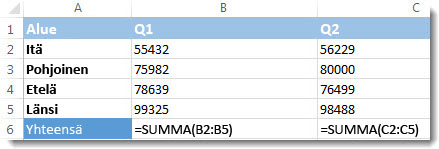Kaavan tulokset näkyvät laskentataulukon soluissa, kun taas kaavat näkyvät vain kaavarivillä, jotta ne eivät näy tulostettaessa. Kaavojen näyttäminen soluissa helpottaa kaavoja sisältävien solujen etsimistä, virheiden tarkistamista tai kaavojen tulostamista.
Näppäinyhdistelmän avulla saat kaavat nopeasti näkyviin taulukkoon tulosten paikalle.
Kaikkien eri soluissa olevien kaavojen tuominen näkyviin
Saat kaikkien solujen kaavat näkyviin painamalla CTRL+ `(gravis) -näppäinyhdistelmää. Kun kaavat ovat näkyvissä, tulosta laskentataulukko normaaliin tapaan.
Kun haluat, että kaavojen tulokset näkyvät taas soluissa, paina CTRL+ ` -näppäinyhdistelmää uudelleen.
Vihje: Jos sinulla on vaikeuksia löytää korostusmerkkinäppäintä ('), se sijaitsee usein näppäimistöjen vasemmassa yläkulmassa, mutta ei aina. Jos näppäimistöä on vaikea löytää, voit myös näyttää ja piilottaa kaavoja siirtymällä Kaavat-välilehteen ja valitsemalla sitten Näytä kaavat. Voit siirtyä takaisin vakionäkymään napsauttamalla painiketta uudelleen.
Tietyssä solussa olevan kaavan tuominen näkyviin
Edellä kuvattu kaikkien solujen ohje ei toimi, jos haluat tuoda näkyviin vain yhden solun kaavan tai tiettyjen, valitsemiesi solujen kaavat. Ohje on tarkoitettu koko laskentataulukkoa varten. Jotkut käyttäjät käyttävät vaihtoehtoisena menetelmänä heittomerkin kirjoittamista solussa olevan kaavan eteen. Esimerkki: '=SUMMA(1+2+3)
Eivätkö kaavat edelleenkään näy?
Kaavarivi saattaa olla poissa käytöstä. Laskentataulukko voi myös olla suojattu niin, että kaavoja ei näytetä. Toimi tällaisissa tilanteissa seuraavasti:
-
Tuo kaavarivi näkyviin valitsemalla Näytä-välilehdessä Kaavarivi-valintaruutu.
Vihje: Jos haluat laajentaa kaavariviä niin, että kaavaa näkyy enemmän, valitse CTRL+VAIHTO+U.
-
Jos yllä oleva vaihe ei toimi, varmista, että taulukko on otettu käyttöön kaavojen näyttämiseksi. Toimi seuraavasti:
-
Valitse Excel-valikossa Asetukset.
-
Valitse Sisällön tuottaminen -kohdassa Näytä
-
Valitse Näytä työkirjassa -kohdassa Kaavat-valintaruutu .
Tämä asetus koskee vain taulukkoa, jota parhaillaan tarkastelet.
-
-
Jos solujen kaavat eivät edelleenkään näy, kokeile laskentataulukon tai koko työkirjan suojauksen poistamista.
Valitse Tarkista-välilehdessä Poista taulukon suojaus tai Poista työkirjan suojaus. Kirjoita sitten tarvittaessa salasana.